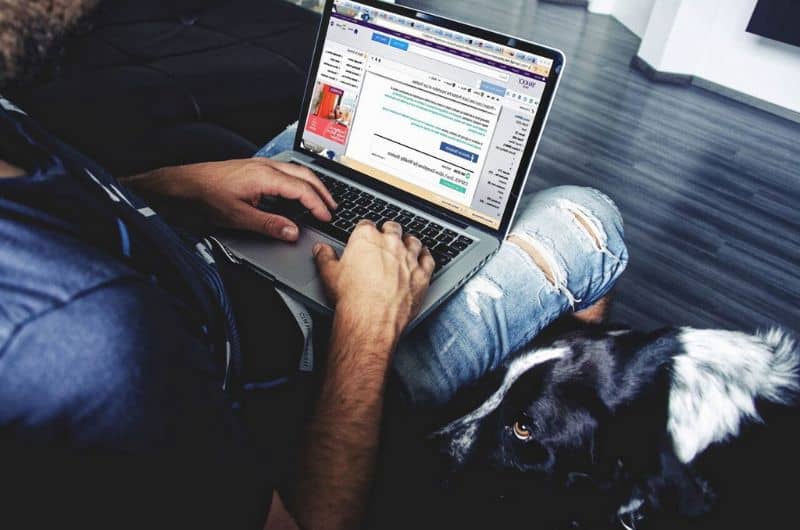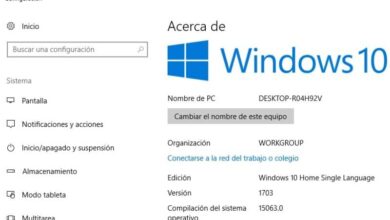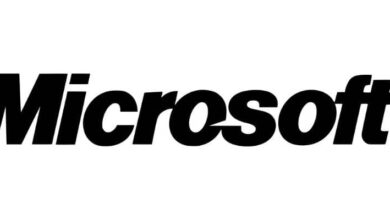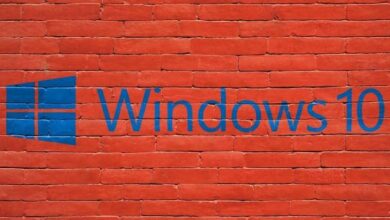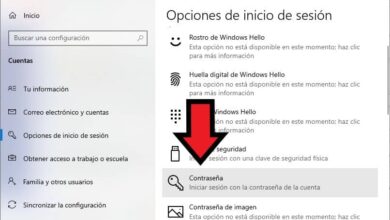Kuinka estää Microsoft Edgeä toimimasta taustalla Windows 10: ssä?
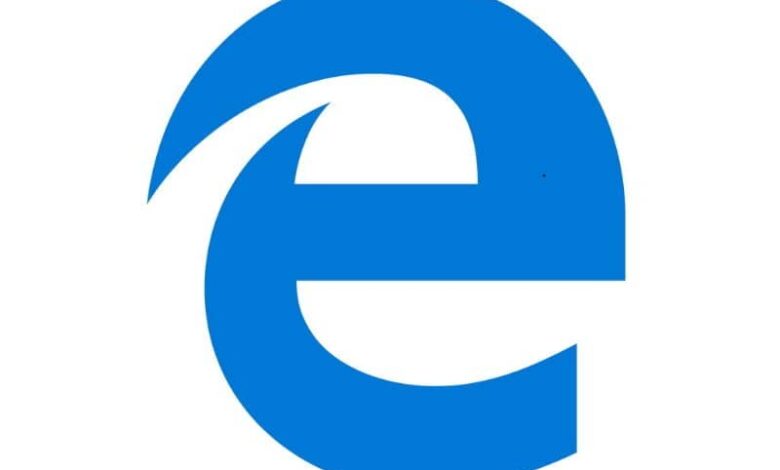
Microsoft Edge on selain mistä monet käyttäjät eivät voi vakuuttaa itseään. Tämä työkalu yleensä sietää resursseja, ja jos se ei ole usein käytetty selain, saatat miettiä, miten estää Microsoft Edgeä toimimasta taustalla Windows 10: ssä?
Microsoftin selain on parantunut paljon ja sisään päivittäminen Microsoft Edgen uusimpaan versioon , huomaat sen jatkuvia parannuksia. Siitä huolimatta tiedetään, että taustalla juoksu voi olla ongelma, mutta se on jotain, jolla on ratkaisu.
Kuinka estää Microsoft Edgeä toimimasta taustalla Windows 10: ssä?
Microsoft Edge on läsnä Windows 10 ja jatkuvasti käynnissä taustalla, mikä kuluttaa muistia. Tässä suhteessa järjestelmä käynnistää kolme prosessia, jotka voimme pysäyttää välttääksemme tarpeetonta resurssien kulutusta.
Tässä on joitain asiaankuuluvia tietoja Microsoft Edge ja menettely estää sitä toimimasta taustalla.
Mikä on Microsoft Edge?
Microsoft Edge on verkkosivustojen renderointimoottori, jonka avulla käyttäjät voivat selata Internetiä. Tässä selaimessa on SmartScreen-tekniikka, joka suojaa tietokonetta ei-toivotuilta sovelluksilta tai vilpillisiltä sivuilta. Voit myös määritä Cortana Microsoft Edge -selaimessa .
Kuinka Microsoft Edge toimii?
Windows 10 -käyttöjärjestelmä käyttää oletusarvoisesti Microsoft Edgeä ja mahdollistaa kolme prosessia: MicrosoftEdge.exe, MicrosoftEdgeSH.exe ja MicrosofEdgeCP.exe. He kuluttavat suoritin ja fyysinen muisti mikä voi hidastaa tietokonetta, ellei sillä ole vankkoja resursseja.
Monta kertaa käyttäjät asettavat toisen verkkoselaimen oletukseksi, joten Microsoft Edgen tuottama resurssien kulutus voi olla tarpeetonta. Tällaisissa olosuhteissa on suositeltavaa lopettaa sen käyttö taustalla.
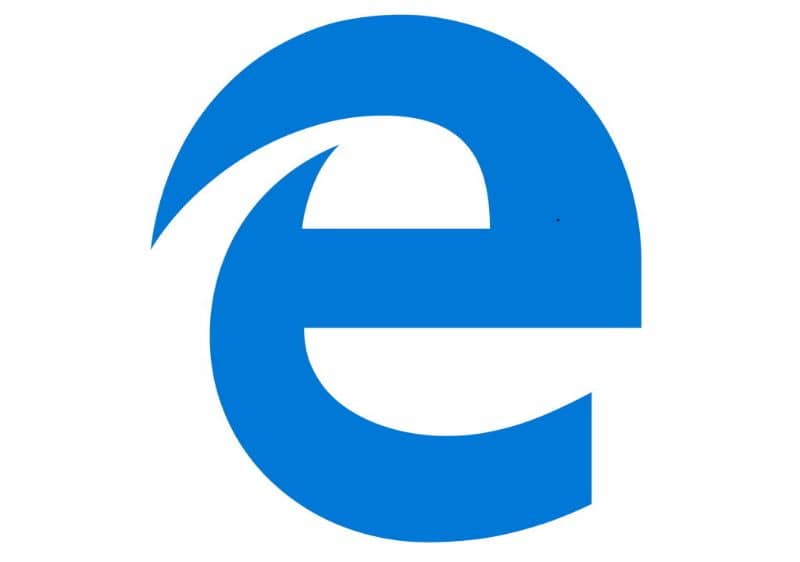
Kuinka: Estää Microsoft Edgen suorittaminen taustalla Windows 10: ssä
Jos aiot estää Windows 10: tä suorittamasta Microsoft Edge -prosesseja, sinun on suoritettava seuraavat vaiheet.
Siirry ensin valikkoon "Asetukset" ja valitse "Luottamuksellisuus" -vaihtoehto. Valitse sitten "Taustasovellukset" poistaaksesi sovelluksen valinnan "Microsoft Edge" . Siten estät selaimen toimimasta jatkuvasti taustalla.
Anna Windowsin rekisterieditori
Kun olet määrittänyt asetusvalikon asetukset, sinun on mentävä käynnistysvalikkoon ja kirjoitettava "Suorita" -ikkunaan regedit. Paina "Enter" - tai "Enter" -näppäintä näyttääksesi tärkeimmät käyttöjärjestelmän hakemistot tarpeen mukaan muokkaa Windows 10 Regedit -rekistereitä .
Siirry rekisterieditorin hakemistoon
Kun kirjoitat rekisterieditoriin, sinun on löydettävä HKEY_LOCAL_MACHINE-kansio. Sieltä löydät joitain alihakemistoja, joista valitset "OHJELMISTO". Napsauta + näyttääksesi alikansiot ja valitse "Käytännöt". Tästä kansiosta löydät myös joitain alihakemistoja, valitse "Microsoft" ja sisällä "Microsoft Edge".
Tiedostossa "Microsoft Edge", löydät avaimen nimeltä "Main" editorin oikealta puolelta. Jos et saa sitä, sinun on luotava avain napsauttamalla hiiren kakkospainikkeella paneelia, sitten "Uusi" - "Avain" ja määritettävä nimi "Principal".
Luo uusi arvo ensisijaiseen avaimeen
Napsauta hiiren kakkospainikkeella juuri luomaasi avainta ja valitse "Uusi" - "32-bittinen DWORD-arvo". Nimeä se Synkronoi suosikitIEAndMicrosoftEdgen välillä. Kaksoisnapsauta sitä ja aseta arvo 1.
Luo uusi arvo pääpaneelista
Napsauta myöhemmin hiiren kakkospainikkeella tyhjää tilaa paneelissa ja valitse vaihtoehto Uusi "-" 32-bittinen DWORD-arvo ". Määritä nimi PreventLiveTileDataCollection ja arvo 1.
Napsauta hiiren kakkospainikkeella "Pää"-painiketta ja valitse "Uusi" - "32-bittinen DWORD-arvo". Nimeä se Salli esikäynnistys ja jätä sen arvoksi 0.
Poista Microsoft Edgen automaattinen käynnistyminen käytöstä
Seuraa tätä polkua: HKEY_LOCAL_MACHINE \ SOFTWARE \ Policies \ Microsoft \ MicrosoftEdge \ TabPreloader. Anna sille "TabPreloaderissa" arvo 0. Jos et löydä sitä, luo "uusi 32-bittinen DWORD-arvo" ja anna sille nimi TabPreloader ja aseta arvo 0.
Tekemällä yllä voit pystyä Poista Microsoft Edgen automaattinen käynnistyminen Windows 10: ssä , ehdottomasti jotain, mitä sinun tulisi harkita säästääksesi resursseja tietokoneellasi.